Telefoongebruik voor jongeren 10 jaar, 11 jaar, 12 jaar, 13 jaar instellen. Je bent er zo klaar mee…
Het is vandaag de hoogste tijd om ouderlijk toezicht in te stellen voor jouw puber of kind die alleen maar op de telefoon wil zetten. En daar de hele dag maar aan denkt. Ziggo biedt de mogelijkheid om ouderlijk toezicht in te stellen op het Connect Box WIFI-kastje voor zowel Android als iPhone apparaten. In dit artikel leggen we uit hoe je ouderlijk toezicht instelt en hoe je achter het MAC-adres van het apparaat komt.
Ouderlijk toezicht Ziggo Android of Iphone instellen voor kind of puber via MAC-adres filtering
Als ouder ben je vast helemaal klaar met de brutale opmerkingen of vervelend gedrag van jouw kind of puber als je de Android of Iphone telefoon even wilt wegbergen. Kinderen en pubers worden chagrijnig en hangerig als ze te lang achter een scherm zitten. Al na 45 minuten achter het scherm, kun je conflicten verwachten over hoelang je kind op de telefoon mag zitten.
Handleiding Ziggo Connect Box wifi filteren met tijdsloten
Gelukkig zijn er manieren om deze stressvolle momenten te voorkomen! Je pikt het niet langer dat je kind tot diep in de nacht op zijn of haar telefoon, tablet, play station of laptop zit. Je maakt er korte metten mee door deze handleiding te gebruiken om je WIFI Connect Box Ziggo aan te passen, zodat Samsung Android of Iphone iOS telefoons niet de ganze dag toegang hebben tot het WIFI thuisnetwerk .
Het is mogelijk om met het Ziggo wifi-kastje het Wifi-gebruik te begrenzen op basis van het MAC-adres van elk device. Zo kun je telefoongebruik uitbannen tijdens de nachtelijke uren. Dat scheelt dan heel wat kopzorgen. Stel nu Wifi filtering in voor mobieltjes en basta ermee! Leg zo het telefoongebruik van je puber of kind aan banden op een veel gezondere manier dan er steeds ruzie over te krijgen.
Ouderlijk toezicht Ziggo instellen
Hoe ouderlijk toezicht Ziggo instellen? Deze handleiding voor tijdsloten instellen voor kinderen en pubers die vaak op hun mobiele telefoon zitten, is bruikbaar voor als je de Ziggo ConnectBox als Wifi-kastje in jouw huis hebt.
Hoe inloggen op Ziggo modem?
Het instellen van ouderlijk toezicht begint met het inloggen op de Ziggo Connect Box. Dit is het gemakkelijkste als je achter een pc zit en in je eigen huis. Ga in je browser naar dit webadres: 192.168.178.1. Als inloggen op je Ziggo modem daar niet lukt, probeer dan de Ziggo App voor Smartwifi instellen. Dat is deze link. Je gaat dan naar de web smartwifi app van Ziggo. Je komt na inloggen uiteindelijk terecht op dit scherm: https://smartwifiweb.ziggo.nl/nl/expert-settings/mac-filtering.html
Je krijgt dan verbinding met het inlogscherm van de Ziggo ConnectBox waar deze handleiding voor ouderlijk toezicht instellen voor dient. inloggen op je Ziggo vertelt ook zelf hoe je kunt inloggen op het Ziggo modem (of de Ziggo router). Of bekijk dit hulpvaardige artikel van Ziggo. Enfin, je kunt inloggen met je Emailadres en wachtwoord. Mocht je die niet weten, kijk in je mail en vind in Ziggo facturen je klantnummer.
Het is mogelijk om via je klantnummer op zoek te gaan naar je gebruikersnaam (emailadres) en je Ziggo wachtwoord. Gebruik de Wachtwoord vergeten functie als je je gebruikersnaam (=email) wel weet.
Geavanceerde instellingen voor ouderlijk toezicht Ziggo
Ga naar de geavanceerde instellingen en klik op beveiliging. Hier vind je MAC-filtering. Voeg een filterregel toe en vul de naam van het apparaat in. Dit kan de naam van het Android- of iPhone-apparaat zijn, maar ook de naam van een PlayStation bijvoorbeeld. Het MAC-adres van het apparaat vind je in de wifi- of MAC-instellingen. Het MAC-adres heeft een opbouw van letters en cijfers, bijvoorbeeld 00-AA-AA-00-A1-A1. In de MAC-filterlijst vind je een overzicht van het toegevoegde apparaat.
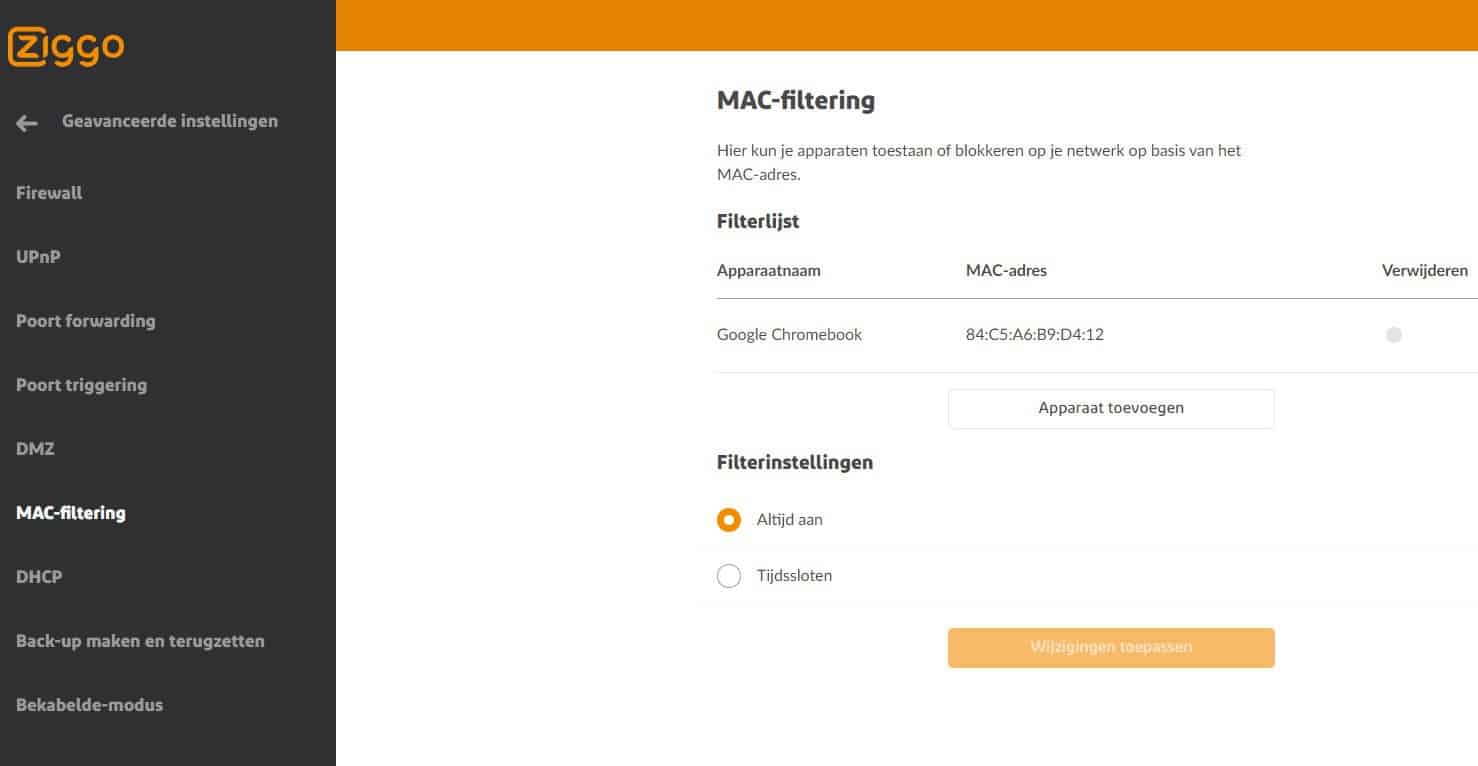
MAC filtering Ziggo Android en Apple Ios
Maar hoe kom je achter het MAC-adres van het apparaat?
Er zijn verschillende manieren om het MAC-adres te achterhalen.
- Het MAC-adres is te lezen op de sticker van het apparaat. Maar als ouder heb je voor die k** lettertjes een leesbril nodig. Als die sticker er al opzit….
- In het overzicht binnen je Ziggo Connext Box kun je soms ook zien hoe de apparaten heten, en dan weet je ook dat je goed zit. Maar lang niet altijd kun je dit zo ontdekken, er zijn meerdere MAC-addressen. Dan is dit toch het gemakkelijkste:
- Vind het MAC-adres in de instellingen van het mobiele device zelf. Als je een Android-apparaat hebt, ga je naar de instellingen en klik je op het kopje ‘Over telefoon’. Scrol naar ‘Status’ en klik hierop. Hier vind je achter ‘Wi-Fi MAC-adres’ het MAC-adres van jouw verbinding. Voor iPhone en iPad ga je naar instellingen en klik je op ‘Algemeen’. Klik vervolgens op ‘Info’. Hier vind je achter ‘Wifi-adres’ het MAC-adres dat bij de verbinding hoort van je WIFI-thuisnetwerk.
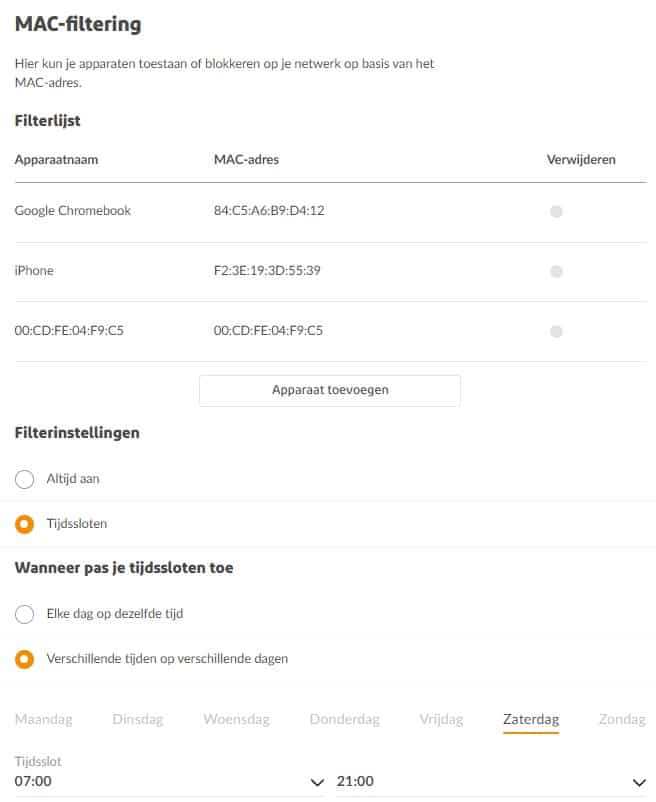
MAC filtering apparaat toevoegen Ziggo Android en Apple Ios
Tijdsloten instellen, elke dag gelijk of per dag (mogelijk) verschillend
Om tijdsloten in te stellen, klik je op de speciale knop hiervoor. Je kunt zelf kiezen wanneer het MAC-filter actief moet zijn en op welke tijdstippen de internettoegang geblokkeerd moet worden. Dit kan voor een vast tijdstip zijn of voor verschillende tijdstippen op verschillende dagen van de week. Kies de uren en sla de instellingen op.
Hoeveel beeldschermtijd voor kinderen en jongeren instellen?
Welke tijdsloten moet je nu instellen? Zorg in ieder geval voor een goede nachtrust voor je kind of puber.
De opvoedwebsite van het NJI, het Nederlands Jeugdinstituut, doet uitspraken over hoe je schermtijd afspreekt. Persoonlijk zou ik ook willen lezen wat normtijden zijn, volgens een kinderrpsycholoog. Wel brengt NJI in kaart wat het mediagebruik van kinderen en jongeren is. Maar dat zegt nog niets over het ideaal dat je als opvoeder zou willen hebben. Ook hebben scholen geen verbod om mobiele telefoons in de klas te hebben.
Afspraken maken schermtijden kinderen
Als ouders moet je het zelf bedenken hoe lang je kind op een scherm mag zitten. Suggesties om goede afspraken te maken met je kind of puber.
- Zorg voor balans tussen online en offline activiteiten. Praat met je kind over schermtijd. Toon interesse en geef zelf het goede voorbeeld. Het is belangrijk om voldoende tijd te besteden aan (buiten) spelen, sporten, lezen en contact met anderen, zowel online als offline.
- Probeer ook apps te stimuleren die iets anders aanboren dan alleen passief media gebruik. Dus kies puzzels, braintrainers of iets mogen bouwen of programmeren in een online omgeving. Stel bijvoorbeeld op de telefoon in dat YouTube of Roadblocks e.d. maar 30 minuten mag. Schoolwerk kan via pc, daar YouTube dan open laten.
- Totale schermtijd voor kinderen tot 12 jaar, zou 45 minuten per dag kunnen zijn, via de (eigen) telefoon. Als je kind of puber naar de middelbare school gaat, is 4G abonnement handig voor kunnen bellen en route kunnen vinden. Of hen tracken; alleen voor momenten dat je echt ongerust bent over waar je kind of jongere zich bevindt, lijkt mij.
- Maak afspraken over schermtijd. Maak duidelijke afspraken over schermtijd in huis en houd jezelf ook aan die afspraken(!). In theorie dan… Bespreek samen wanneer de telefoon uit moet, welke activiteiten voorrang krijgen op schermgebruik en welke spellen je kind wel en niet mag spelen. Stem deze afspraken af op je eigen opvattingen.
- Zorg voor balans en variatie. Voldoende slaap, sociale contacten, huiswerk maken en bewegen zijn belangrijk voor de gezonde ontwikkeling van kinderen en jongeren. Bied alternatieven aan voor schermtijd en sluit hierbij aan bij de interesses van je kind.
- Maak samen afspraken over het mediagebruik in huis. Betrek je kind bij het maken van afspraken over schermtijd en zorg dat de afspraken realistisch en haalbaar zijn. Verbieden werkt vaak averechts, dus bespreek samen waarom bepaalde afspraken nodig zijn.
Welke mobiele telefoon is goedkoop en goed voor kinderen en jongeren?
Ik zou nu zeggen Iphone 11 of Samsung Galaxy A53 zwart. Een tablet is trouwens vrij gevaarlijk om in huis te hebben. Dit ‘verdubbelt’ potentieel de schermtijd die je je kind of jongere wilt geven.
- Welke Iphone voor kind: Op Swappie.com vind je betaalbare of goedkope Iphones voor kind of jongere.
- Welke Android voor kind: Op BCC kun je bijvoorbeeld Samsung Galaxy A53 zwart kopen als goedkope Android telefoon.
NB. Mogelijk heeft een vriend of kennis, oom of tante, oma of opa wel een telefoon over. Kun je gerust rondvragen, natuurlijk.
Ouderlijk toezicht Ziggo instellingen opslaan geeft rust in huis!
Zo is het ouderlijk toezicht ingesteld en kan je kind of puber niet meer overmatig gebruik maken van internet. Kortom, ouderlijk toezicht instellen op de mobiele telefoon van je kind of puber is belangrijk om overmatig gebruik van internet en de daaraan gekoppelde risico’s te beperken. Opvoeden is al moeilijk genoeg, dus een beetje hulp via internet, kan veel gedoe in de toekomst voorkomen.
Zo kunnen je kind of kinderen rustig slapen als het daar tijd voor is. En jij dus ook.
